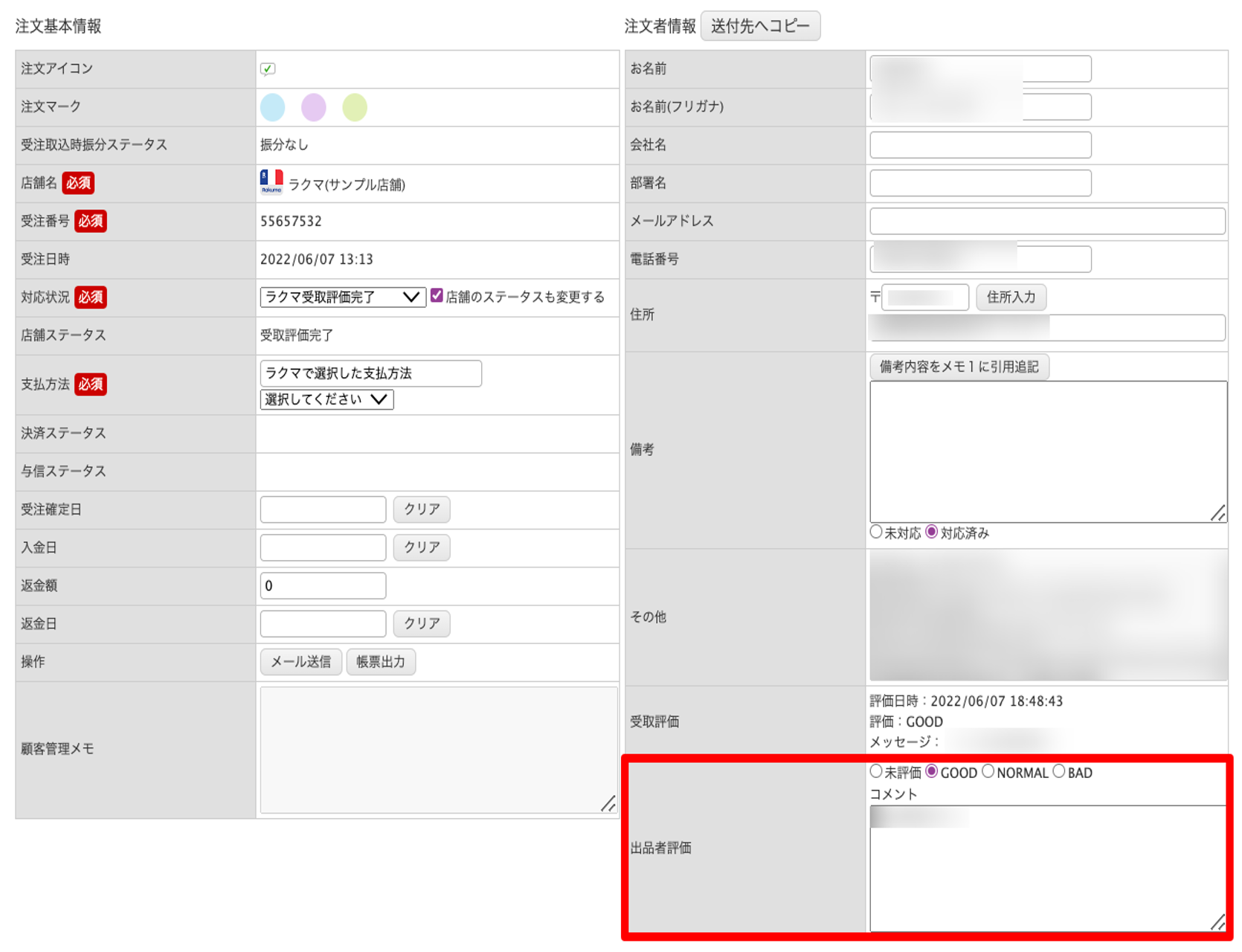ラクマ受注処理の流れ
概要
ラクマ受注処理の流れについて説明させていただきます。
STEP1:受注取込/受注情報の確認を行う
ラクマの場合は、受注が自動でRobot-inに取り込まれますので、受注取込作業は不要です。
受注管理画面にてラクマから取り込まれた受注をご確認ください。
ラクマの受注取込履歴は「ラクマ通知受注取込履歴」でご確認いただくことが可能となります。
詳細につきましては以下URLをご確認ください。
https://www.hunglead.com/robot-in-manual/rakuma-take-orders-history.html
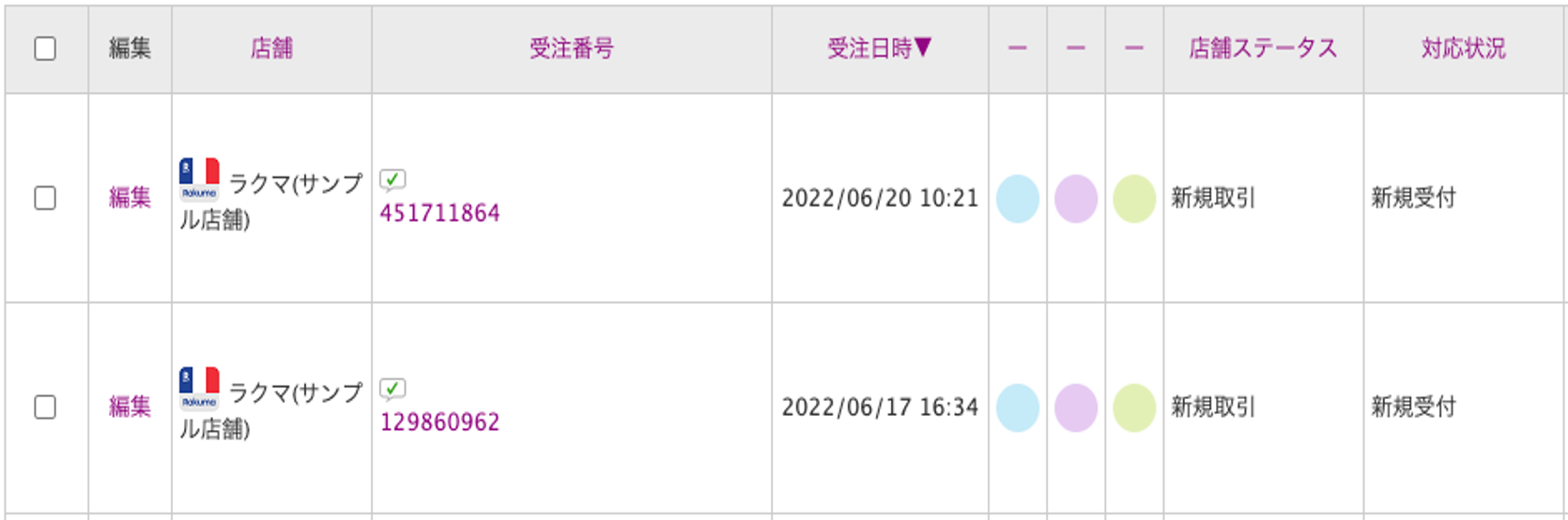
STEP2:決済が完了した受注を確認し出荷作業を行う
ラクマ側で決済が完了すると、決済完了の通知をRobot-inが受け取り、
ラクマ店舗設定の「決済完了通知受取後ステータス」にて指定したステータスに自動で変更されます。
「決済完了通知受取後ステータス」の設定方法については詳細につきましては「こちら」をご確認ください。
ステータス遷移後、対象ステータスをクリックし、送り状作成や帳票作成等の出荷作業にお進みください。
決済完了の通知履歴は「ラクマ更新通知履歴」でご確認いただくことが可能となります。
詳細につきましては以下URLをご確認ください。
https://www.hunglead.com/robot-in-manual/rakuma-update-history.html
-
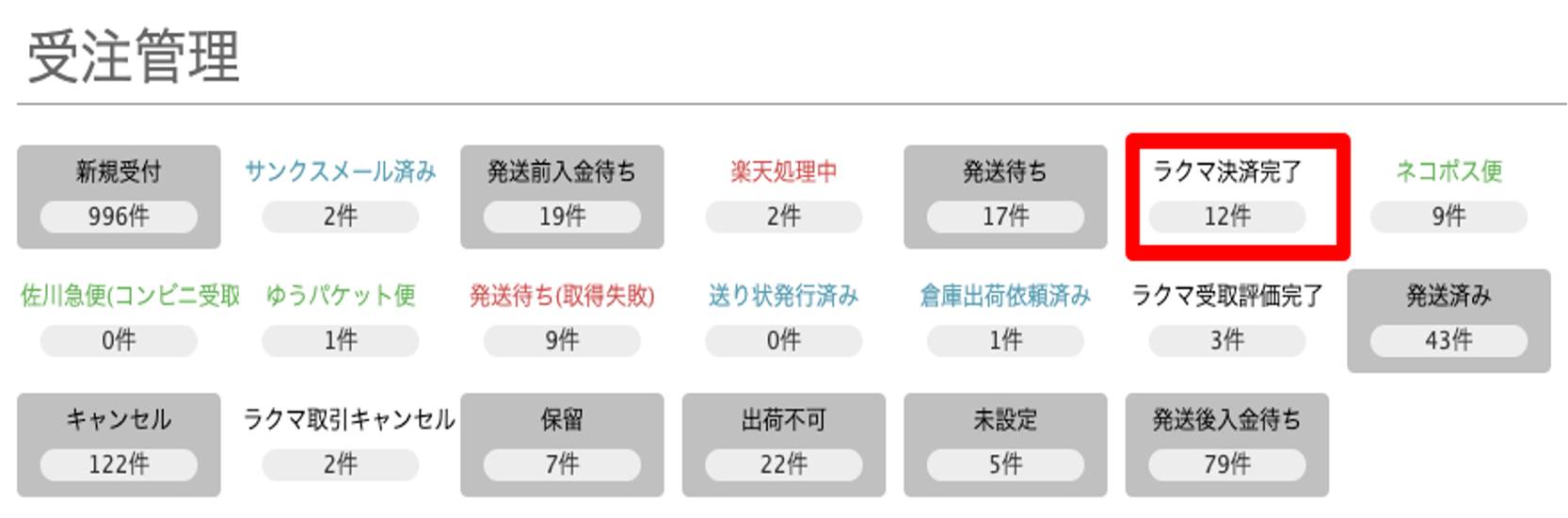
支払い方法の変更について
ラクマ側で支払い方法が変更された場合は、支払い方法変更の通知をRobot-inが受け取ります。
変更後の支払い方法で決済完了後、ラクマ店舗設定の「決済完了通知受取後ステータス」にて
指定したステータスに自動で変更されます。
「決済完了通知受取後ステータス」の設定方法については「こちら」をご確認ください。
支払い方法変更の通知履歴は「ラクマ通知受注取込履歴」でご確認いただくことが可能となります。
詳細につきましては以下URLをご確認ください。
https://www.hunglead.com/robot-in-manual/rakuma-take-orders-history.html取引キャンセルについて
ラクマ側で取引がキャンセルされた場合は、キャンセルの通知をRobot-inが受け取り、
ラクマ店舗設定の「取引キャンセル通知受取後ステータス」にて指定したステータスに自動で変更されます。
「取引キャンセル通知受取後ステータス」の設定方法については「こちら」をご確認ください。
キャンセルの通知履歴は「ラクマ更新通知履歴」でご確認いただくことが可能となります。
詳細につきましては以下URLをご確認ください。
https://www.hunglead.com/robot-in-manual/rakuma-update-history.html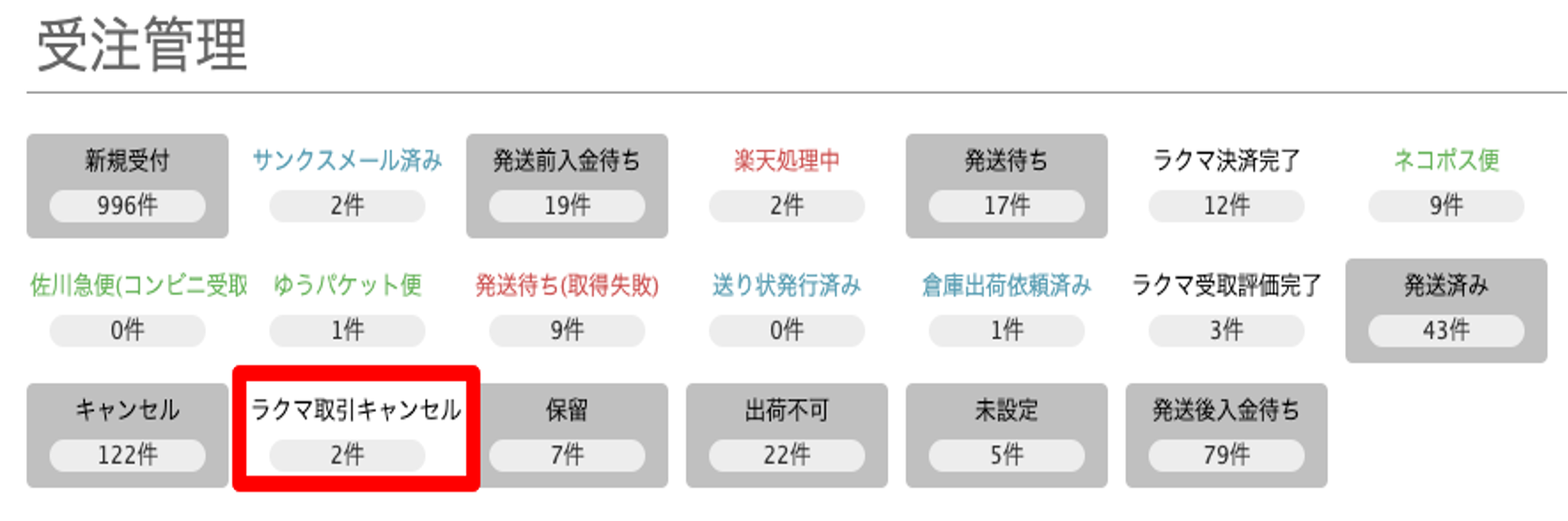
STEP3:出荷報告を行う
出荷作業後、Robot-inからラクマへ出荷実績の反映を行います。
Robot-inでは「発送済み」ステータスに変更することで、送り状番号等の出荷実績をラクマに反映することが可能となります。
ラクマへの出荷実績反映方法について
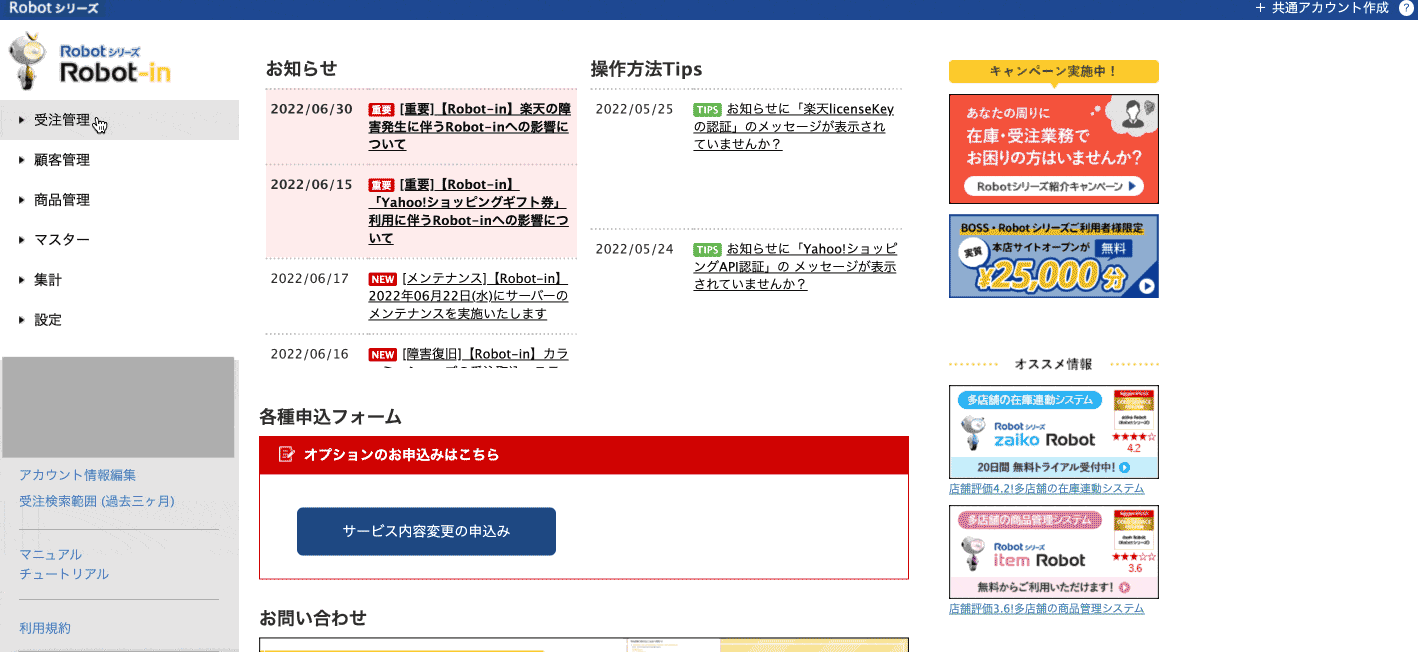
- ①Robot-in管理画面にログイン
②「受注管理」をクリック
③「受注管理」をクリック
④「該当ステータス」をクリック
⑤「該当受注」にチェック
※検索結果一覧項目の1番左上にチェックをしていただくと、
表示されている受注を全てご選択いただくことが可能となります。
⑥ステータス変更:「発送済み」を選択
⑦「□店舗のステータスも変更する」にチェック
※「□店舗のステータスも変更する」につきましては以下URLをご確認ください。
https://www.hunglead.com/robot-in-manual/su-status-change.html#index-03
⑧「変更」ボタンをクリック
※変更後、画面上部に「ステータスを「発送済み」へ移動しました。受注反映履歴にてショップ側への反映結果もご確認ください。」と表示されているかご確認ください。
出荷実績反映履歴の確認方法について
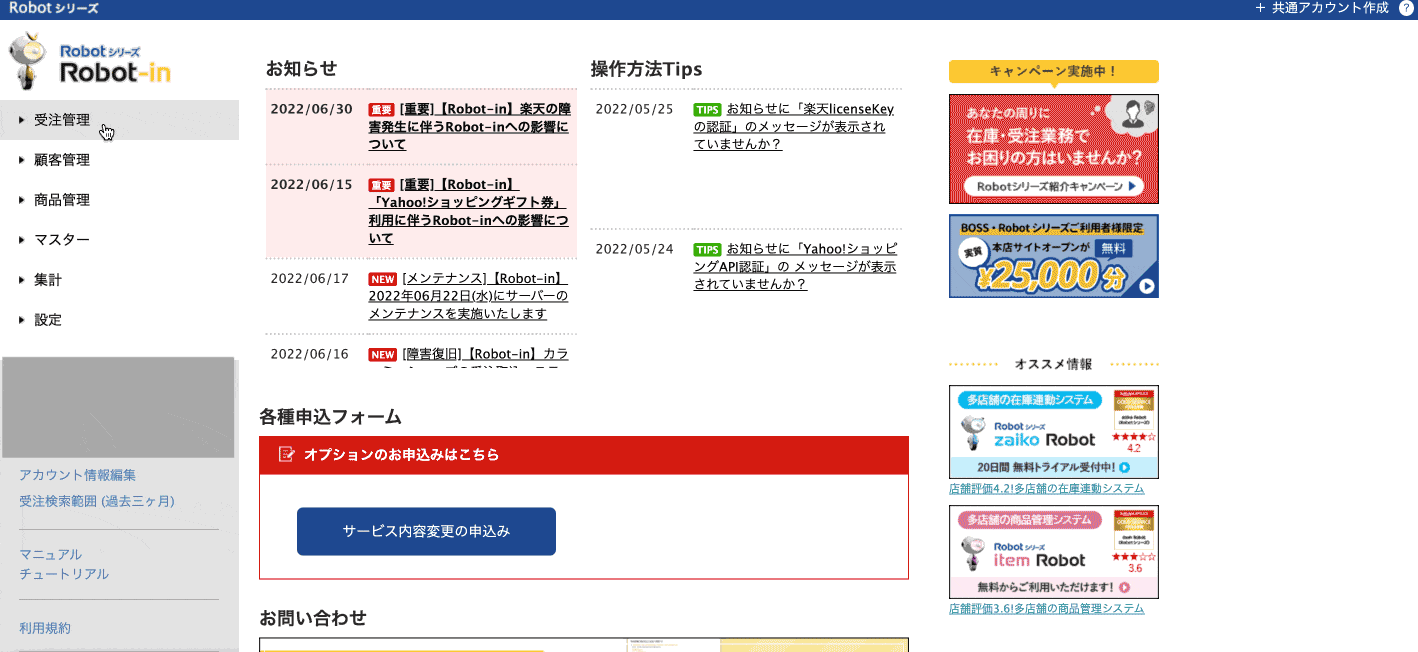
- ①Robot-in管理画面にログイン
②「受注管理」をクリック
③「受注反映履歴」をクリック
④「この条件で検索する」ボタンをクリック
⑤「処理結果」を確認
STEP4:購入者から受取評価の確認を行う
出荷報告後は、購入者からの評価をお待ちください。
ラクマ側で購入者からの受取評価が完了すると、受取評価完了の通知をRobot-inが受け取り、
ラクマ店舗設定の「受取評価完了通知受取後ステータス」にて指定したステータスに自動で変更されます。
「受取評価完了通知受取後ステータス」の設定方法については詳細につきましては「こちら」をご確認ください。
受取評価の通知履歴は「ラクマ更新通知履歴」でご確認いただくことが可能となります。
詳細につきましては以下URLをご確認ください。
https://www.hunglead.com/robot-in-manual/rakuma-update-history.html
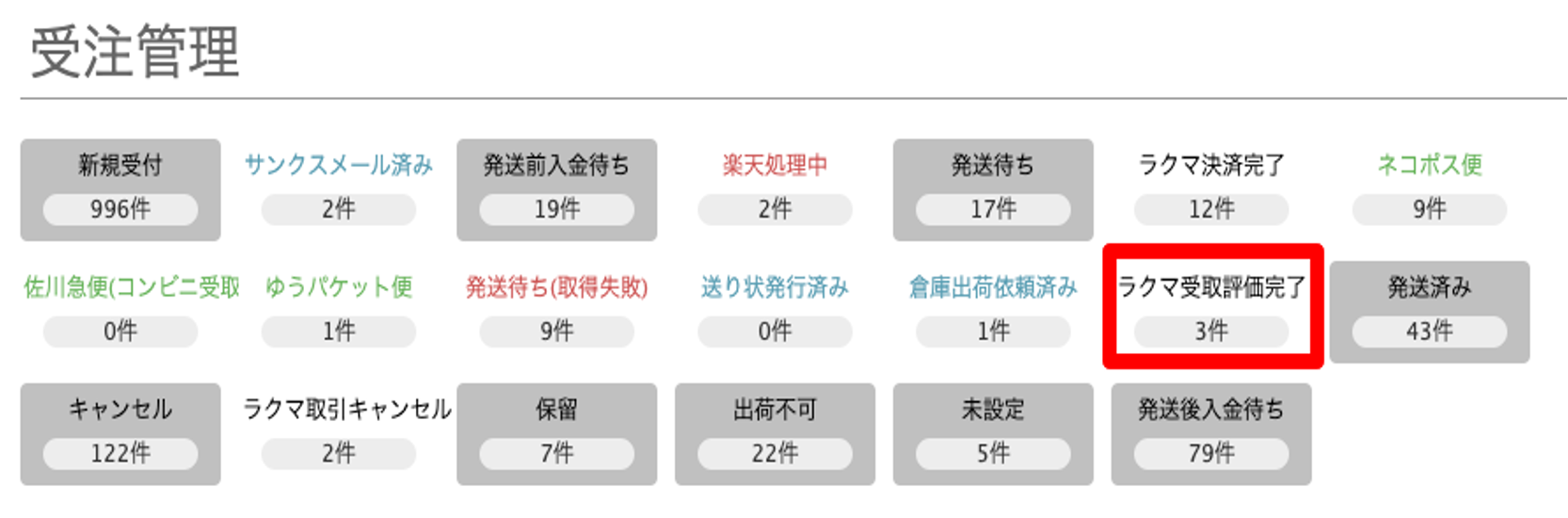
受取評価内容の確認方法について
検索結果一覧表示画面での受取評価確認方法
検索結果一覧表示画面にて、受取評価を確認することが可能となります。
個人設定にて「ラクマ評価」項目の表示を行ってください。
個人設定につきましては以下URLをご確認ください。
https://www.hunglead.com/robot-in-manual/personal-settings.html
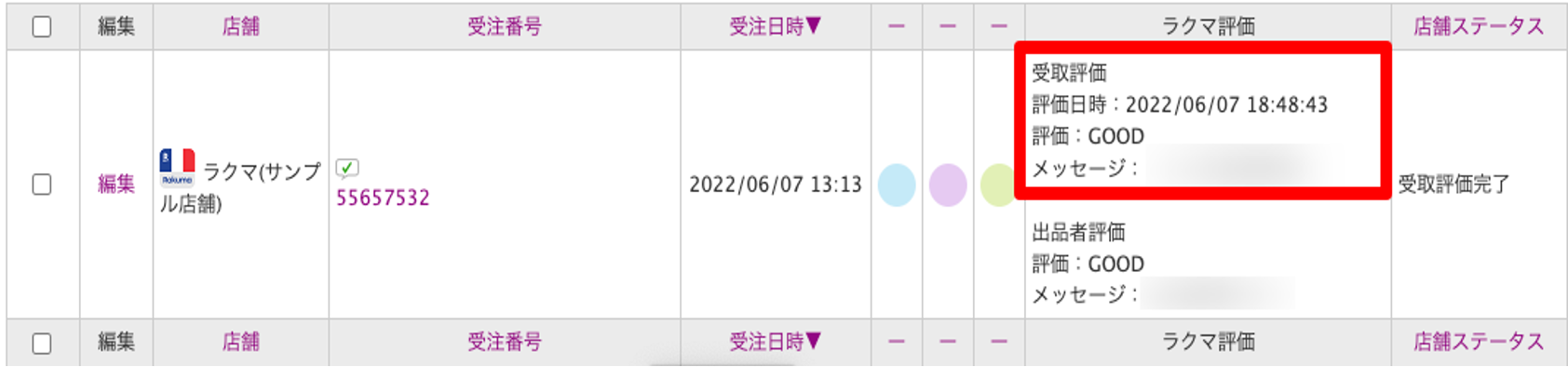
受注編集画面での受取評価確認方法
検索結果一覧表示画面の「編集」をクリックした受注編集画面にて、受取評価を確認することが可能となります。
受注編集画面内「注文者情報」の「受取評価」をご確認ください。
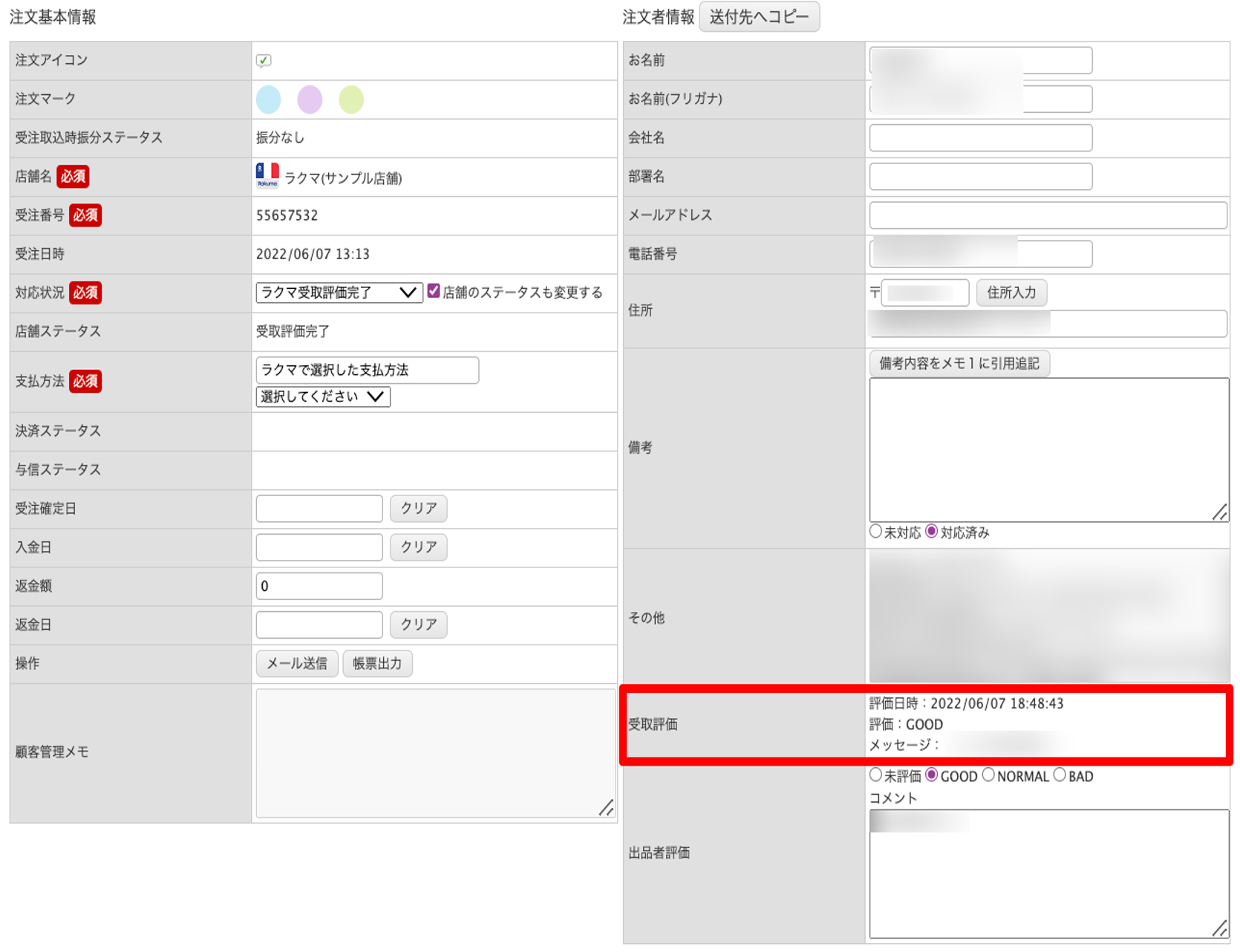
STEP5:出品者評価を行う
購入者の受取評価後は、出品者評価を行ってください。
受注管理画面の「ラクマユーザ評価一括反映」を利用することで、ラクマ側に評価の反映を行うことが可能です。
評価の登録/反映方法は一括で行う方法と受注ごとに個別で行う方法がございます。
出品者評価方法について
一括で出品者評価の登録/反映を行う方法
検索結果一覧表示画面の「ラクマユーザ評価一括反映」にて、一括で出品者評価の登録/反映を行う方法です。
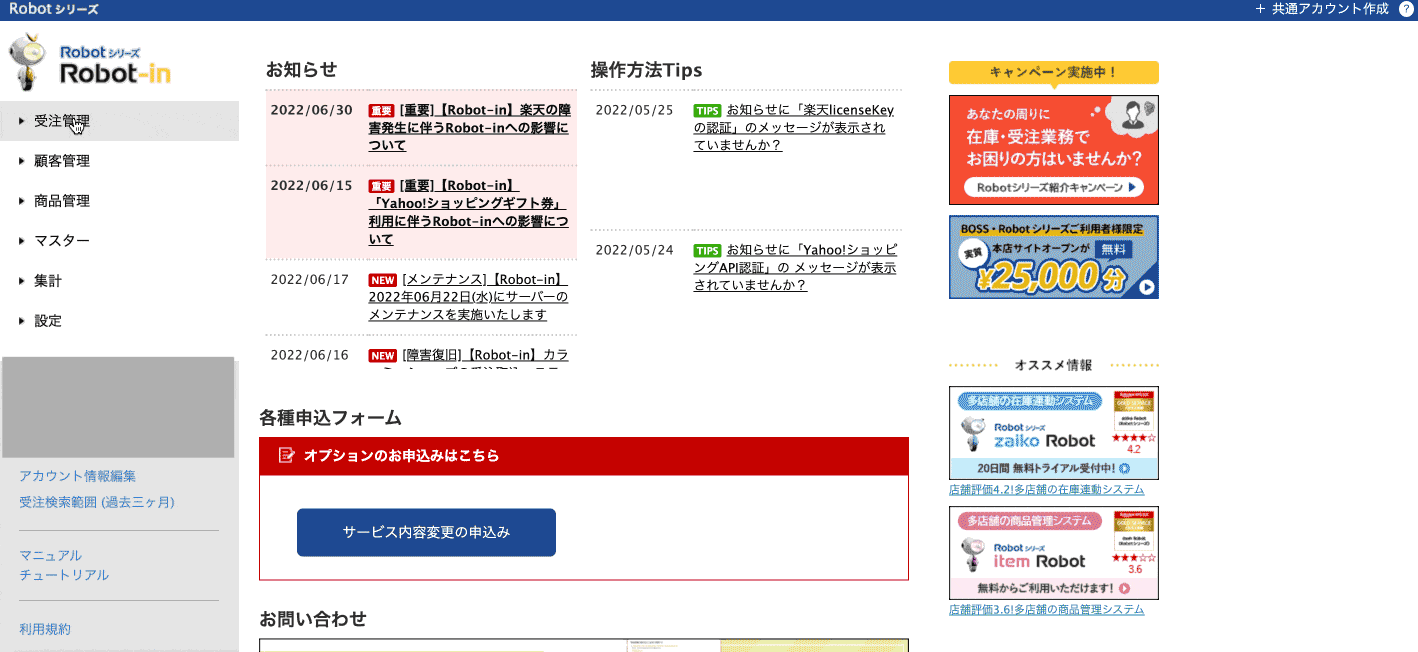
- ①Robot-in管理画面にログイン
②「受注管理」をクリック
③「受注管理」をクリック
④「該当ステータス」をクリック
⑤「該当受注」にチェック
※検索結果一覧項目の1番左上にチェックをしていただくと、
表示されている受注を全てご選択いただくことが可能となります。
⑥「ラクマユーザ評価一括反映」のプルダウンにて「評価」を選択
※「GOOD」「NORMAL」「BAD」からご選択ください。
⑦「コメント」を入力
⑧「反映」ボタンクリック
⑨「OK」をクリック
※変更後、画面上部に「◯件の注文のラクマユーザ評価を反映しました。」と表示されているかご確認ください。
個別で出品者評価の登録/反映を行う方法
受注編集画面の「出品者評価」にて個別で評価を登録し、
検索結果一覧表示画面の「ラクマユーザ評価一括反映」にて、反映を行う方法です。
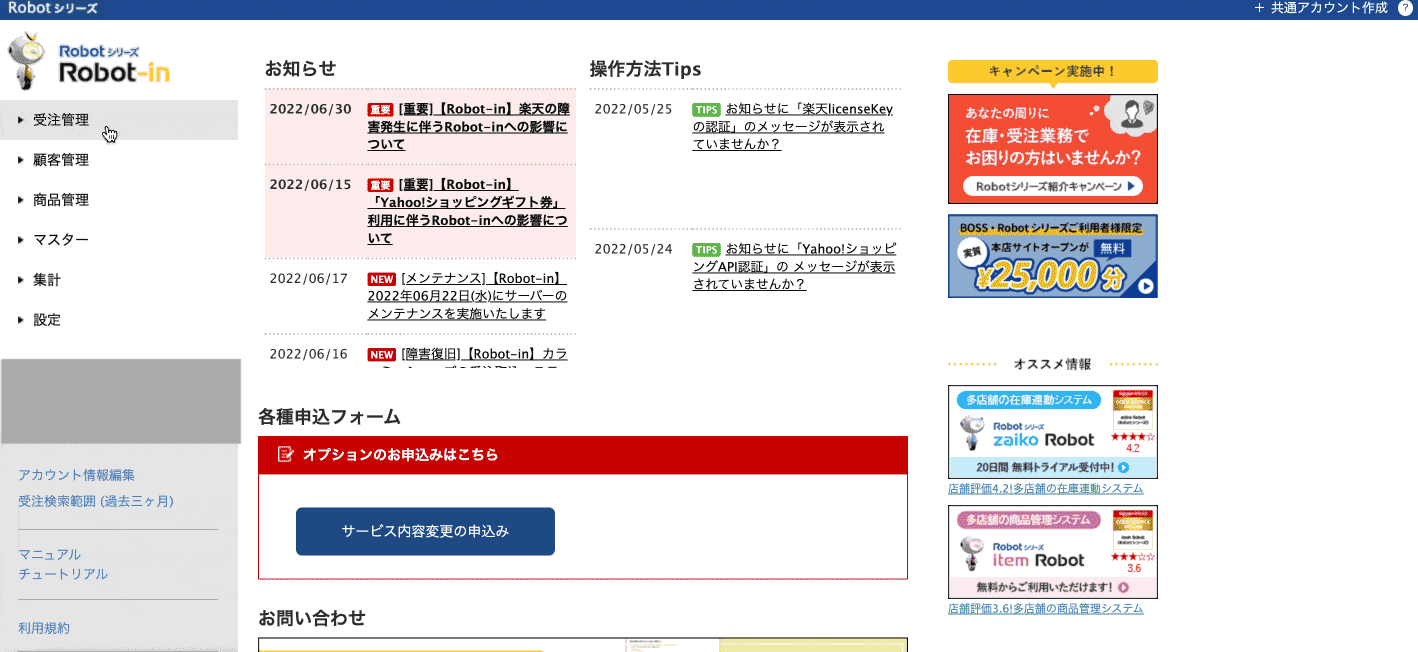
- ①Robot-in管理画面にログイン
②「受注管理」をクリック
③「受注管理」をクリック
④「該当ステータス」をクリック
⑤「該当受注」の「編集」にチェック
⑥「注文者情報」の「出品者評価」のラジオボタンにて「◯評価」を選択
※「GOOD」「NORMAL」「BAD」からご選択ください。
⑦「コメント」を入力
⑧「この内容で登録する」ボタンクリック
※変更後、画面上部に「受注情報を編集しました。」と表示されているかご確認ください。
⑨「検索結果に戻る」ボタンクリックし、検索結果一覧表示画面に戻る
⑩「該当受注」にチェック
※検索結果一覧項目の1番左上にチェックをしていただくと、
表示されている受注を全てご選択いただくことが可能となります。
⑪「ラクマユーザ評価一括反映」の「反映」ボタンをクリック
※受注編集画面にて登録した評価が反映されますので、評価 /コメントをご設定いただく必要はございません。
⑫「OK」をクリック
※変更後、画面上部に「◯件の注文のラクマユーザ評価を反映しました。」と表示されているかご確認ください。
出品者評価反映履歴の確認方法について
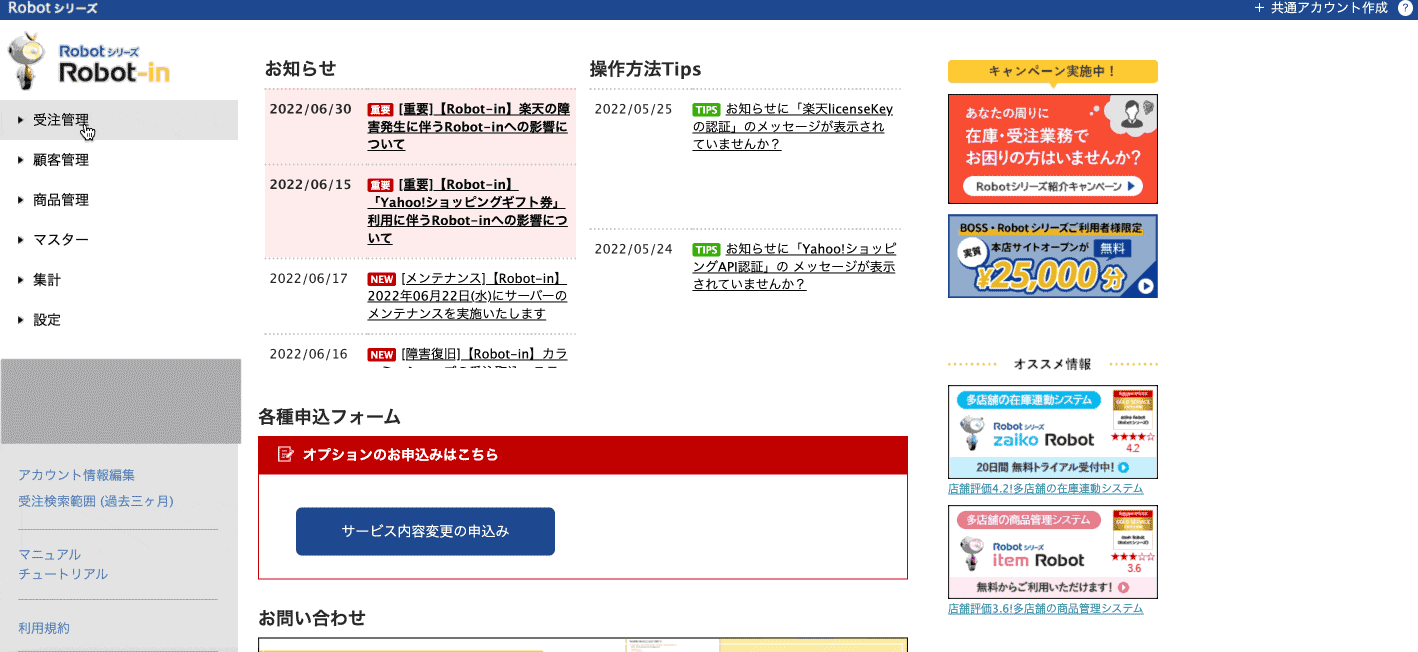
- ①Robot-in管理画面にログイン
②「受注管理」をクリック
③「受注反映履歴」をクリック
④「検索条件設定」の「処理種別」にて「ラクマユーザ評価一括反映」を選択
⑤「この条件で検索する」ボタンをクリック
⑥「処理結果」を確認
出品者評価内容の確認方法について
検索結果一覧表示画面での出品者評価確認方法
検索結果一覧表示画面にて、出品者評価を確認することが可能となります。
個人設定にて「ラクマ評価」項目の表示を行ってください。
個人設定につきましては以下URLをご確認ください。
https://www.hunglead.com/robot-in-manual/personal-settings.html
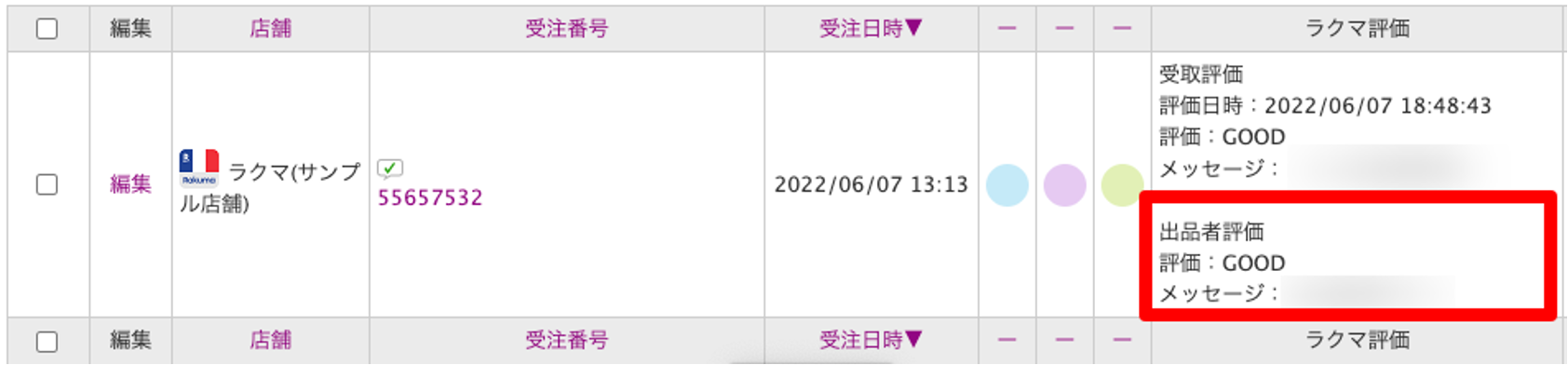
受注編集画面での出品者評価確認方法
検索結果一覧表示画面の「編集」をクリックした受注編集画面にて、出品者評価を確認することが可能となります。
受注編集画面内「注文者情報」の「出品者評価」をご確認ください。